Color Correction Ramp Texture
Color Correction を使用すると、シーンに任意のカラーコレクションエフェクト(Photoshop や Gimp のカーブツールのような)を適用することができます。このページでは、Photoshop でカラーコレクションを設定してから正確に Unity 実行時に「完全に同じ」カラーコレクションを適用する方法を説明します。
他のイメージエフェクトのように、Standard Assetsをインストールする必要があります。
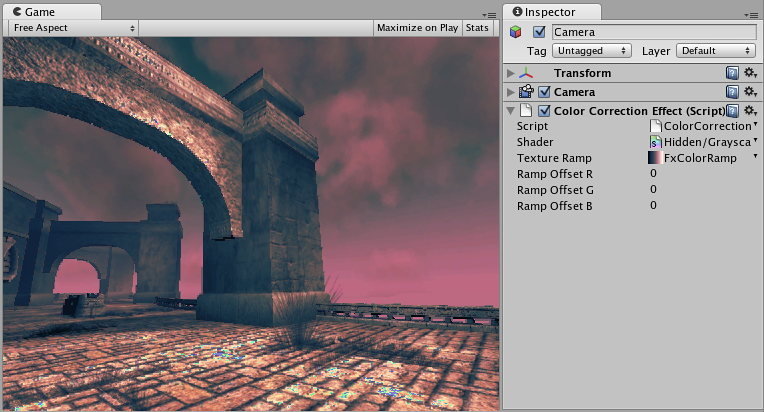

Photoshop のカラーコレクションを Unity に取得
- ゲームの典型的なシーンのスクリーンショットを撮ります
- Photoshop で開き、カラーコレクションを行う。メニューで Image->Adjustments->Curves を開きます
- .acvファイルをダイアログからメニューで Save… にて保存する
- Photoshop メニューで Pro Standard Assets->Image Based->color correction ramp.png を開きます
- ここでランプイメージにカラーコレクションを適用します。メニューで Image->Adjustments->Curves を再び開き.acvファイルをロードします
- Unity で使用してるカメラを選択肢メニューで Component->Image Effects->Color Correction を選択してカラー コレクション エフェクトを追加します。変更したカラーランプを選択します。
- 再生された効果を見るために Play を押下します
詳細
カラーコレクションは、カラーランプイメージ(サイズ256x1)を通して元の画像の色を再マッピングすることにより動作します。
- (original.red + RampOffsetR ) インデックスにて、result.red = ランプイメージのピクセルの red 値
- (original.green + RampOffsetG ) インデックスにて、result.green = ランプイメージのピクセルの green 値
- (original.blue + RampOffsetB ) index にて、result.blue = ピクセルの blue 値 だから例えば画像の色を反転する場合、元のカラーランプを水平に反転するのみです。(黒から白を、白から黒に変更するように)
ただ単純に輝度のみに基づいてカラーの再マッピングをするには グレースケール を使用することで達成できます。
ヒント:
- カラーコレクション ランプイメージはミップマップを持つべきではありません。Import Settings でそれらをオフにします。また Clamp モードに設定する必要があります。
ハードウェアサポート
このエフェクトは Unity がサポートするすべてのハードウェア上で実行されるべきものです。